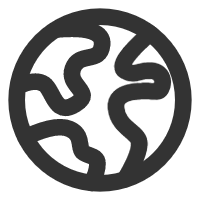wifi恢复出厂设置后怎么弄(路由器重置后不能上网怎么设置?)
路由器重置后不能上网怎么设置?重置后能连上但上不了网怎么办?重置路由器之后,可以连接上路由器的wifi网络,但是连接后上不了网,这是怎么回事?要如何解决?
路由器重置后,之前在路由器上设置的 上网账号和密码、wifi名称和密码 等所有的配置,都会被删除掉。所以造成了路由器不能上网。所以,必须要登录到路由器的设置页面,重新设置相关参数。重新设置路由器的 上网参数、wifi名称和密码,以及其他相关参数,完成设置后才可以正常上网。
因为路由器重置后,原来设置好的 上网账号和密码(上网参数)、wifi名称和密码等所有的配置,都被删除掉了;这时候路由器没有连接到Internet,所以连接路由器网络后上不了网。
解决的办法也很简单,用电脑或者手机登录到路由器的设置页面,按照设置向导上出现的提示,重新设置好上网参数、wifi名称和密码,以及其他相关参数,让路由器连接到Internet,这样才可以正常上网。
注意:
(1)路由器重置后,如果不知道如何重新设置你的路由器上网。可以按照下面的操作步骤操作。
(2)鉴于重置路由器后,会导致路由器不能上网,并需要重新设置路由器,这些操作还是比较麻烦的。所以,如果你的路由器使用起来一切正常,那么请勿对其进行重置;建议是路由器出现问题时,或者忘记管理员密码的时候,才通过重置路由器来解决。
电脑、手机 都可以登录到路由器的设置页面,重新设置路由器上网。有些用户可能没有电脑,所以下面就详细的介绍,使用手机重新设置路由器上网的方法。
设置步骤:
1.先检查下路由器上的网线接口连接是否正确?如果网线连接错了,会造成路由器不能上网的。路由器上网线接口的正确连接方式如下:
(1)如果路由器的网口下方显示:WAN/LAN;那么路由器上任意一个网口,都可以用来连接电信光猫(入户网线),剩下的网口用来连接电脑或其他有线设备。

(2)如果路由器的网口下方显示:WAN 和 LAN 或者 WAN 和 1、2、3;这种情况下,必须确保路由器的WAN口连接电信光猫(入户网线),LAN口用来连接电脑或其他有线设备。

2.在路由器底部或者其他位置,找到出厂时自带的铭牌,在这个铭牌上面,查看路由器的登录地址(管理地址)、默认wifi名称 等初始信息,如下图所示。

3.上一步已经查看到了路由器的默认wifi名称,现在让你的手机连接到这个默认的wifi网络,连接后手机才能对路由器进行设置。
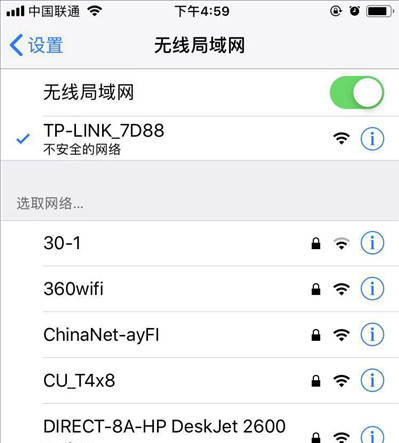
注意:
(1)建议先关闭手机的移动流量上网功能。
(2)使用手机设置路由器时,不需要手机处于上网状态,新手、小白用户牢记这一点。手机不能上网,就不能设置路由器,这是一种错误的认知。
4.大多数的无线路由器,当手机连接到它的默认wifi网络后,手机的浏览器中会自动弹出设置向导页面,这时候按照页面上的提示,进行对应的操作即可。
如果手机浏览器中没有弹出设置向导,需要你在手机的浏览器中输入步骤2中查看到的登录地址(管理地址),来手动打开路由器的设置向导页面。
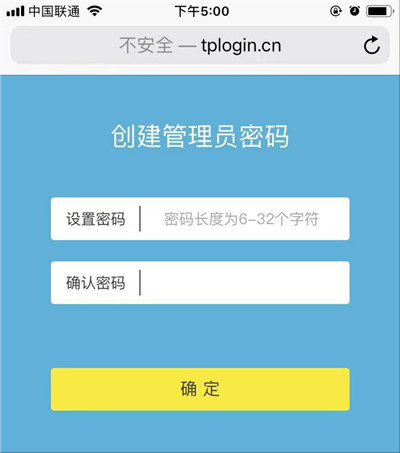
5.无线路由器会检测宽带的上网方式,需要等待几秒钟的时间,然后根据检测的结果,来设置上网参数。
(1)如果检测到上网方式是:宽带拨号(ADSL拨号、PPPoE拨号) ——> 则你需要在页面中,填写运营商提供的:宽带账号、宽带密码 (上网账号、上网密码),如下图所示。
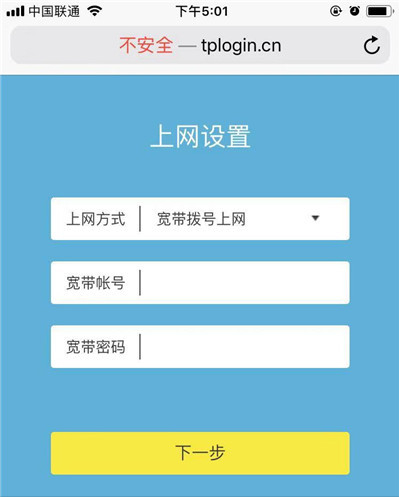
温馨提示:
宽带账号、宽带密码,是开通宽带业务时,运营商提供给你的,如果不记得,可以拨打运营商的客服电话,联系人工客服进行查询或者重置。
(2)如果系统检测到上网方式:自动获得IP地址(动态IP) ——> 则页面中无需任何操作,直接点击:下一步 就可以了,如下图所示。
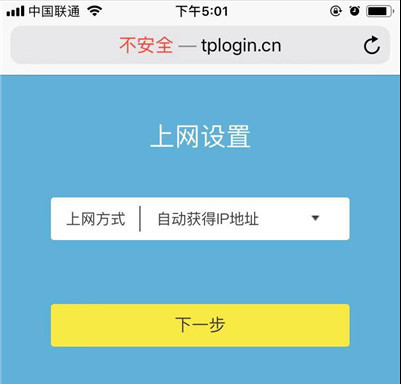
(3)如果检测到上网方式:固定IP地址 (静态IP)——> 则需要在页面中,填写运营商提供的:IP地址、子网掩码、默认网关、首选DNS服务器、备用DNS服务器。
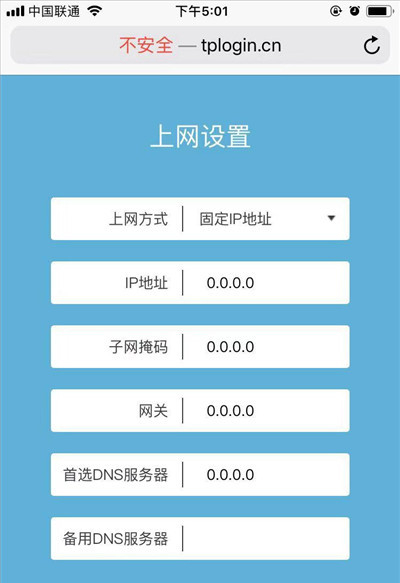
6. 根据页面的提示,设置易展路由器的 无线名称、无线密码(wifi名称、wifi密码)。
7. 页面中会给出提示信息,表示设置完成,可以关闭设置页面。
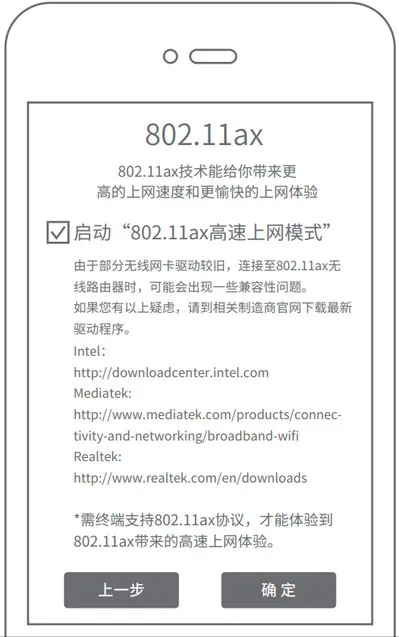
8. 由于给路由器设置了新的Wi-Fi名称和密码,所以完成设置后,手机应该连接新设置的Wi-Fi。
补充说明:
(1)在手机的浏览器中输入登录地址(管理地址)后,如果还是不能进入到路由器的设置页面。这个问题通常是操作有误造成的。
(2)不同品牌的无线路由器,设置页面中显示的内容会有一些差异,具体进行配置是有一些不同。但是,路由器的安装和设置步骤是相同的,都需要按照上诉步骤来操作。